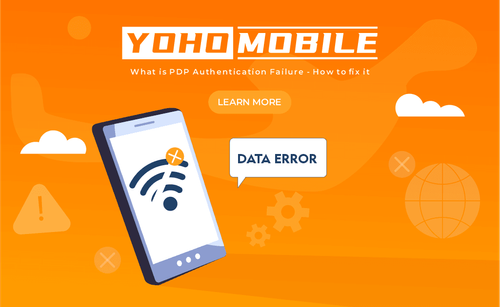قد تكون مشاكل الشبكة مربكة ومحبطة، خاصة عندما تحدث بشكل غير متوقع. إحدى المشاكل الشائعة هي فشل مصادقة PDP. في هذا المقال، سنشرح ما هو فشل مصادقة PDP، ولماذا يحدث، والأهم من ذلك، كيفية إصلاحه ومنعه. استمر في القراءة حيث سنساعدك على حل هذه المشكلة بسرعة والحفاظ على عمل بيانات هاتفك المحمول بسلاسة.
في هذا المقال:
- ما هو فشل مصادقة PDP؟
- ما هي أسباب فشل مصادقة PDP؟
- كيفية استكشاف أخطاء فشل مصادقة PDP وإصلاحها
- تعليمات خاصة بالجهاز لإصلاح فشل مصادقة PDP
- كيفية منع فشل مصادقة PDP
- الأسئلة الشائعة
ما هو فشل مصادقة PDP؟
لنبدأ بالأساسيات. ما هي مصادقة PDP؟ مصادقة PDP هي عملية تسمح لهاتفك بالاتصال بإنترنت الهاتف المحمول. ترمز PDP إلى بروتوكول حزم البيانات (Packet Data Protocol)، والذي يساعد جهازك على الاتصال بالإنترنت عبر شبكة هاتفك المحمول.
عندما تفشل مصادقة PDP، فهذا يعني أن هاتفك لا يمكنه الاتصال بشبكة مشغل الخدمة بشكل صحيح. غالبًا ما يكون ذلك بسبب إعدادات غير صحيحة أو مشاكل في الشبكة. يمكن أن يمنع فشل مصادقة PDP هاتفك من الوصول إلى خطة البيانات الخلوية والإنترنت، مما يؤدي إلى مشاكل في التصفح والتطبيقات والخدمات الأخرى عبر الإنترنت.
لذلك، يعد فهم هذه المشكلة أمرًا بالغ الأهمية لجميع المستخدمين، ولكن بشكل خاص لأولئك الذين يعتمدون على أجهزتهم في المهام اليومية.
ما هي أسباب فشل مصادقة PDP؟
هناك عدة أسباب يمكن أن تؤدي إلى فشل مصادقة PDP؛ وتمنع هاتفك من الاتصال ببيانات الهاتف المحمول. فيما يلي الأسباب الرئيسية:
- إشارة شبكة ضعيفة: أحد الأسباب الرئيسية لفشل مصادقة PDP هو مشاكل شبكة الهاتف المحمول. على سبيل المثال، إذا كانت الإشارة ضعيفة من جانبك، فقد يفشل جهازك في الاتصال بالمحطة الأساسية.
- مشاكل في شريحة SIM: إدخال شريحة SIM بشكل غير صحيح، تلف شريحة SIM، أو مشاكل طفيفة أخرى يمكن أن تسبب فشل مصادقة PDP.
- تحديث إعدادات شركة الاتصالات: يمكن أن تتسبب إعدادات شركة الاتصالات القديمة أو التالفة على جهازك في فشل مصادقة PDP.
- إعدادات APN غير صحيحة: يحتاج هاتفك إلى إعدادات اسم نقطة الوصول (APN) الصحيحة للاتصال بالإنترنت. إذا كانت هذه الإعدادات خاطئة، فلن تتمكن من الاتصال بالإنترنت.
- أخطاء برمجية: في بعض الأحيان، يمكن أن يؤدي خطأ برمجي في برنامج هاتفك إلى منعه من الاتصال بشكل صحيح.
كيفية استكشاف أخطاء فشل مصادقة PDP وإصلاحها
هناك عدة خطوات لإصلاح هذه المشكلة وإعادة خدمات بيانات هاتفك المحمول للعمل مرة أخرى. في هذا الدليل، سنقدم حلولاً أساسية ومتقدمة لحل فشل مصادقة PDP على أجهزة iPhone والأجهزة الأخرى.
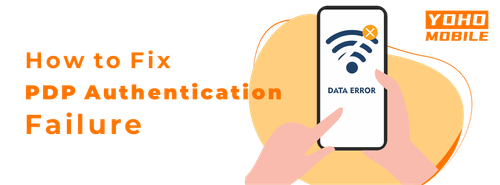
الصورة بواسطة Vecteezy
خطوات استكشاف الأخطاء وإصلاحها الأساسية لإصلاح فشل مصادقة PDP
إعادة تشغيل جهازك: في بعض الأحيان، يمكن لإعادة تشغيل بسيطة إصلاح فشل مصادقة PDP. حاول إيقاف تشغيل هاتفك ثم إعادة تشغيله. قد يؤدي ذلك إلى إعادة تعيين اتصالات الشبكة ومسح المشكلات المؤقتة.
تبديل وضع الطيران تشغيل وإيقاف: يمكن أن يؤدي تشغيل وضع الطيران وإيقافه إلى تحديث اتصال شبكة جهازك وحل مشاكل الاتصال الطفيفة.
إيقاف تشغيل الشريحة الإلكترونية (eSIM) وتشغيلها: قد يؤدي إيقاف تشغيل الشريحة الإلكترونية (eSIM) ثم إعادة تشغيلها إلى إعادة تعيين اتصال الشبكة، مما يؤدي غالبًا إلى إصلاح مشكلات مصادقة PDP.
تحديث برنامجك: تأكد من أن برنامج هاتفك محدث. انتقل إلى الإعدادات وابحث عن تحديثات البرامج.
الاتصال بشركة الاتصالات الخاصة بك: إذا استمرت المشكلة، فاتصل بشركة اتصالات هاتفك المحمول للحصول على مزيد من المساعدة. يمكنهم تقديم تعليمات محددة أو إعادة تعيين تكوينات الشبكة الخاصة بك عن بُعد إذا لزم الأمر.
خطوات استكشاف الأخطاء وإصلاحها المتقدمة لإصلاح فشل مصادقة PDP
إعادة تعيين إعدادات الشبكة: إذا لم تنجح خطوات استكشاف الأخطاء وإصلاحها الأساسية، فأعد تعيين إعدادات الشبكة. ستعيد هذه العملية الجهاز إلى إعدادات المصنع الافتراضية، مما يؤدي إلى مسح جميع شبكات Wi-Fi المحفوظة واتصالات Bluetooth وإعدادات الهاتف الخلوي.
التحقق من إعدادات APN وتعيينها:
-
انتقل إلى تطبيق “الإعدادات” على هاتفك.
-
قم بالوصول إلى إعدادات شبكة الهاتف المحمول. انقر على “شبكة الجوال” أو “الشبكات الخلوية”.
-
ابحث عن “أسماء نقاط الوصول” (APN) وحدد APN الحالي الخاص بك أو أضف واحدًا جديدًا إذا لزم الأمر.
-
أدخل تفاصيل APN الصحيحة لمنطقتك (لمستخدمي Yoho Mobile)
- الصين وتايوان: “CTExcel”
- هونغ كونغ وتايلاند: “3gnet”
- مناطق أخرى: “globaldata”
-
احفظ وأعد تشغيل هاتفك لتطبيق الإعدادات الجديدة.
للحصول على إرشادات مفصلة، تحقق من هذا الدليل حول إعداد APN على iPhone.
تعليمات خاصة بالجهاز لإصلاح فشل مصادقة PDP
في بعض الأحيان، قد يلزم إصلاح فشل مصادقة PDP على مستوى الجهاز.
كيفية حل فشل مصادقة PDP على iPhone 13 و 14 و 15:
- تحديث البرنامج: انتقل إلى الإعدادات > عام > تحديث البرنامج وقم بتثبيت أي تحديثات متوفرة.
- إعادة تعيين إعدادات الشبكة: انتقل إلى الإعدادات > عام > إعادة تعيين > إعادة تعيين إعدادات الشبكة.
- التحقق من إعدادات APN: تأكد من صحة إعدادات APN الخاصة بجهاز iPhone الخاص بك لمنع فشل مصادقة PDP.
على أجهزة iPad:
- تحديث البرنامج: تأكد من أن جهاز iPad الخاص بك يحتوي على أحدث إصدار من iOS وإعدادات شركة الاتصالات.
- التحقق من إعدادات APN: تحقق من دقة إعدادات APN الخاصة بك.
حلول أخرى خاصة بشركات الاتصالات:
لدى شركات الاتصالات المختلفة مثل T-Mobile و Three و Docomo و Verizon إعدادات وتحديثات محددة. تأكد من أن جهازك متوافق مع شركة الاتصالات الخاصة بك وأن لديه الإعدادات الصحيحة لمنع مشكلات مصادقة PDP.
متى يجب الاتصال بالدعم؟
إذا استمرت المشكلة، فاتصل بخدمة عملاء شركة الاتصالات الخاصة بك للحصول على المساعدة.
نصيحة: قبل الاتصال بالدعم، جهز طراز جهازك وإصدار البرنامج ووصفًا تفصيليًا للمشكلة لمساعدة فريق الدعم على مساعدتك بشكل أكثر فعالية.
كيفية منع فشل مصادقة PDP
لتجنب حدوث فشل مصادقة PDP في المستقبل، يمكنك اتخاذ بعض الخطوات البسيطة:
- حافظ على تحديث جهازك: قم دائمًا بتثبيت آخر تحديثات البرامج لهاتفك أو جهازك اللوحي.
- التحقق من إعدادات APN: تأكد من صحة إعدادات اسم نقطة الوصول (APN) الخاصة بك لشركة الاتصالات الخاصة بك. تسمح هذه الإعدادات لجهازك بالاتصال بالإنترنت.
- إعادة التشغيل بانتظام: أعد تشغيل جهازك كثيرًا لتحديث اتصاله بالشبكة.
- تجنب ازدحام الشبكة: حاول استخدام خطة البيانات الخاصة بك في مناطق ذات تغطية شبكة جيدة لتجنب الازدحام، حيث يمكن أن يؤدي ذلك إلى مشاكل في الاتصال.
- حافظ على سلامة شريحة SIM الخاصة بك: تأكد من إدخال شريحة SIM بشكل صحيح وأنها غير تالفة. إذا كنت تعتقد أن شريحة SIM الخاصة بك قد تكون معطلة، فاتصل بشركة الاتصالات الخاصة بك للحصول على واحدة جديدة.
الأسئلة الشائعة
ماذا تعني رسالة “تعذر تنشيط شبكة البيانات الخلوية”؟
تعني رسالة “تعذر تنشيط شبكة البيانات الخلوية” أن جهازك لا يمكنه الاتصال بشبكة الهاتف المحمول. مصادقة PDP (بروتوكول حزم البيانات) مطلوبة لهاتفك لاستخدام البيانات الخلوية. إذا فشلت، فلن يتمكن هاتفك من الوصول إلى الإنترنت عبر بيانات الهاتف المحمول. لإصلاح ذلك، تحقق من إعدادات APN بهاتفك، أو أعد تشغيل جهازك، أو اتصل بمزود الشبكة للحصول على المساعدة.
لماذا فشلت مصادقة شبكتي؟
يمكن أن تفشل مصادقة الشبكة لعدة أسباب. تشمل المشكلات الشائعة إعدادات APN غير صحيحة، أو إعدادات شركة اتصالات قديمة، أو شريحة SIM تالفة. يمكن عادةً حل هذه المشكلة عن طريق التأكد من تكوين جميع الإعدادات وتحديثها بشكل صحيح.
لماذا فشلت مصادقة PDP؟
يحدث فشل مصادقة PDP عندما لا يتمكن جهازك من الاتصال بالشبكة بشكل صحيح. يمكن غالبًا إصلاح ذلك عن طريق تحديث إعدادات شركة الاتصالات الخاصة بك أو إعادة تعيين تكوينات الشبكة الخاصة بك. عادةً ما يؤدي القيام بذلك إلى استعادة وظيفة الشبكة الصحيحة.
ما هو PDP في إعدادات APN؟
يرمز PDP إلى بروتوكول حزم البيانات (Packet Data Protocol)، وهو جزء من إعدادات APN لشبكة هاتفك المحمول. تخبر إعدادات APN جهازك بكيفية الاتصال بالإنترنت باستخدام شبكة مشغل الهاتف المحمول الخاص بك. يتعامل إعداد PDP تحديدًا مع كيفية نقل حزم البيانات بين جهازك والإنترنت، بحيث يمكنك الحصول على اتصال بيانات محمول فعال للأنشطة عبر الإنترنت.
ما هو فشل مصادقة PDP على iPhone؟
يعني فشل مصادقة PDP (بروتوكول حزم البيانات) على جهاز iPhone أن جهازك لا يمكنه الاتصال بإنترنت الهاتف المحمول. يحدث هذا عادةً بسبب إعدادات غير صحيحة أو مشاكل في الشبكة. لإصلاحه، قد تحتاج إلى التحقق من إعدادات APN وإعادة تعيينها، أو إعادة تشغيل جهاز iPhone الخاص بك، أو تحديث برنامجه.